作为科研狗,好不容易做完了实验,搞定了统计分析,开开心心(se se fa dou)地找导师汇报结果。老板眉头一皱:你这图也太丑了吧,这配色不行啊,重新配!为啥自己觉得挺好的配色,老板就看不上呢?去哪里找老板喜欢的配色呢?
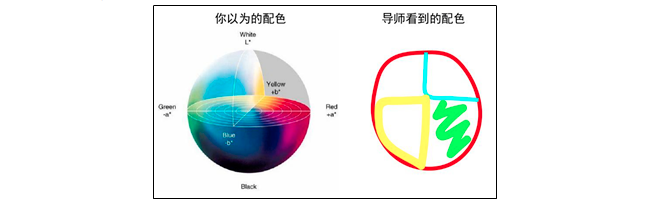
今天给大家推荐一个配色网站,满足各种配色需求——Adobe Color
(https://color.adobe.com/zh/create/color-wheel)
Adobe公司推出的配色网站,这个网站有许多实用又好玩的功能。
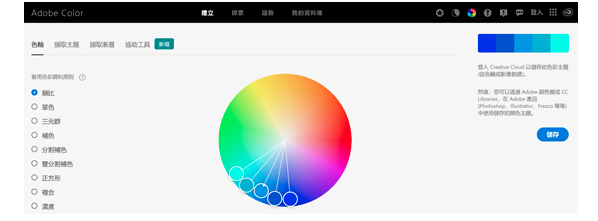
色轮里有各种类别的配色类型:类比,单色,三元群,补色等,可以根据需求选择。比如需要五种不同的颜色,可以选择类比;如果需要一系列相似颜色,可以选择单色。而且可以手动调整色轮上的各个色标来改变颜色。左下角的色彩模式有四种:RGB,CMYK,HSB,LAB,可以滑动按钮进行调节。配色方案下面“#”开头的代码是颜色的十六进制,可以直接复制后导入office系列、adobe系列、R语言等直接使用。如果有creative cloud的账号就可以把这个配色方案存储起来。
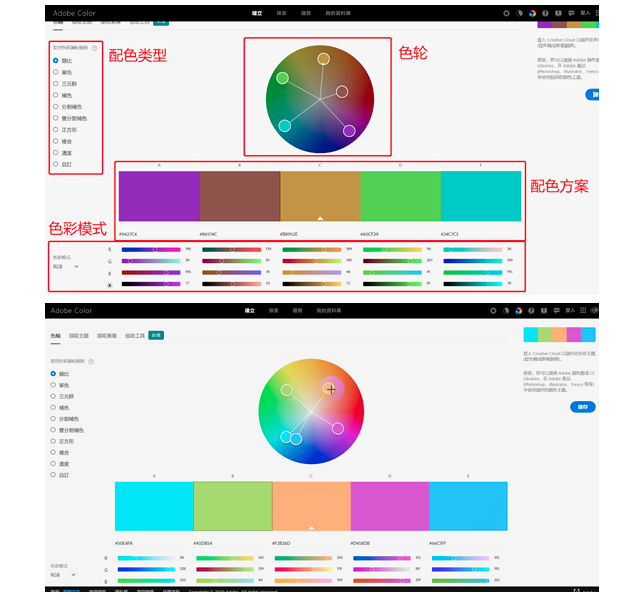
撷取主题支持从电脑中上传图片提取颜色。比如我们选中一幅油画,想提取它的配色用于统计图,点击“选取档案”,将图片上传,系统会自动撷取颜色。如果对它选取的颜色不满意,可以手动调节上面的色标选取颜色。左侧栏也有不同的色彩情境可以选取,比如彩色、亮色、柔和等。
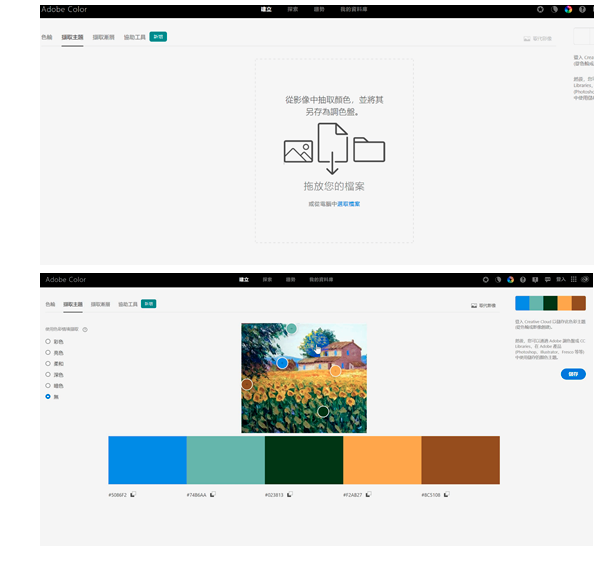
我们也可以把平时看到的文章中好看的插图导入这个网站,提取配色。
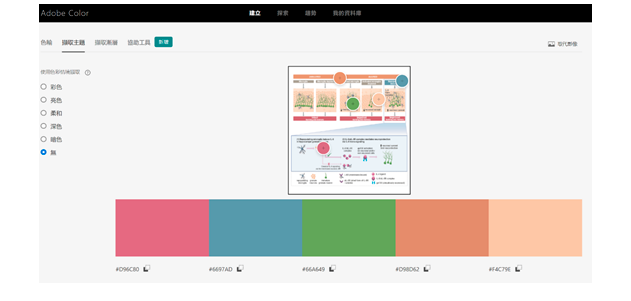
这个网站不止可以设计和提取配色方案,也可以自由设计渐变方案。同样导入一张图片,手动调节图片上的色标,调节到自己喜欢的颜色,左侧可以设置色标的个数。所选取颜色的各种代码信息显示在最下方,可以直接复制使用。
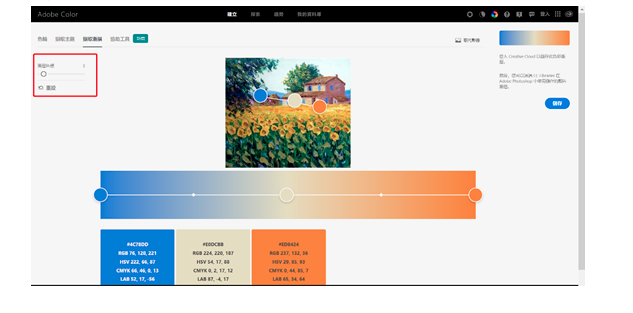
协助工具其实是一个色盲友好的颜色筛选器。在科研绘图中我们选择的颜色要照顾到色盲人群,例如红绿配就不适合用于科研绘图。当我们在色轮或者撷取主题中选好了颜色后,点击“新增”,将跳转到协助工具,对目前的配色方案进行识别,看是否存在潜在颜色冲突。并且在网页下方有色盲模拟器,显示在绿色盲、红色盲、蓝色盲眼中看到的配色方案是什么样的。如果存在冲突,色轮中会显示哪两种色标冲突了,并警告请移动色标使颜色鲜明且对色盲友好。也可以不通过色轮和撷取主题,直接在协助工具里面选取颜色。

除了自己设计配色,Adobe Color还提供了很多现成的配色。点击上方黑色一栏的“探索”,输入一个主题,比如“science”,会显示一系列的配色方案,可以直接选取应用。右侧栏可以选择不同的色彩主题,比如“最受欢迎”,“最常用”等。
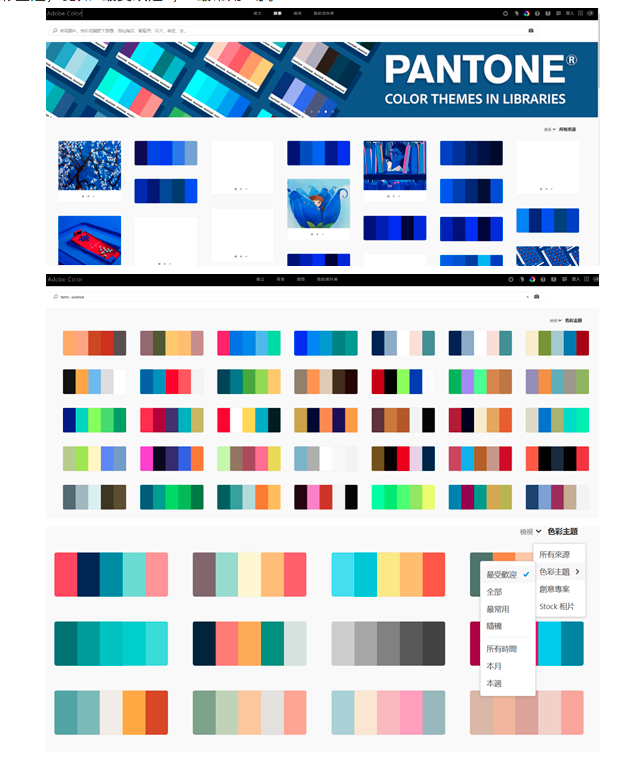
同样点击网页上方黑色栏的“趋势”,可以探索不同行业目前的色彩趋势,并从中选择喜欢的配色。
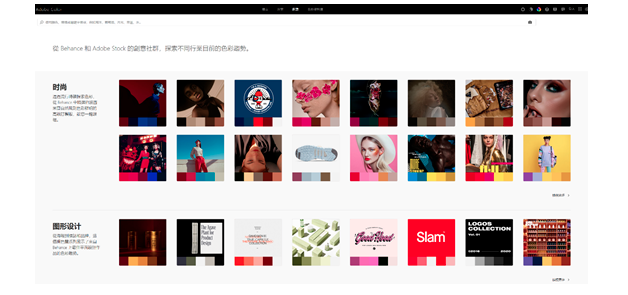
另外,adobe公司也推出了相应的插件——“adobe color theme”,可以安装到adobe photoshop或adobe illustrator等上直接使用。有兴趣的小伙伴可以去试一下。
总之,adobe公司在图像设计处理上是非常专业的,推出的这个免费配色网站也很实用,与其他配色网站相比更加专业和功能齐全。为插图配色挠破头的小伙伴们不妨一试。














